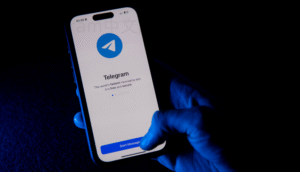点开你想保存的视频消息,长按或右键点击呼出菜单,选择“保存到图库”或类似选项,等待视频下载完成。进入聊天窗口,找到视频,点击右上角的三个点图标,选择“保存为…”功能,设定保存位置。登录网页版Telegram,定位目标视频,点击下载按钮保存至本地。安装Telegram桌面客户端,右键视频,使用“另存为”功能,将视频下载。使用第三方云剪贴板工具,复制视频链接,将其粘贴至指定下载网站解析并下载。借助爬虫插件或脚本,输入目标视频的chat_id和message_id,实现批量获取和保存。通过移动端自带的录屏功能,边播放边录制视频片段后保存。下载安装支持Telegram的第三方下载App,或使用其他可抓取视频链接的工具实现保存。以上操作,几乎涵盖你能想到的Telegram视频保存场景,哪种顺手你就用哪种,省时省心还保安全。
手机和电脑客户端下载视频
使用手机端App自带保存功能
确认视频信息:找到你需要保存的视频消息,长按视频会弹出更多操作选项菜单,不同手机及App版本叫法不一致,但功能大都类似,一般会有“保存到图库”、“保存到相册”或者“存储媒体”等按钮。选择保存选项:在弹出的菜单中点击对应的“保存”选项,文件会自动开始下载,下载进度通常在界面下方或状态栏有提示。检查下载文件:等到视频下载结束后,进入你的手机相册或文件管理App,通常能在Download、TelegramVideo、或者系统默认的“视频”文件夹中找到刚才保存的视频。
举个自己遇到的例子,有一次跑步群发了个健身教学视频,我觉得很实用,但怕以后消息太多找不到,就直接用长按保存到手机相册的方法,立马就收在了华为手机的视频文件夹里,以后找起来特别方便。
借助电脑桌面客户端下载视频
定位目标视频:打开Telegram Windows或Mac客户端,找到包含目标视频的对话或频道,提前确定想保存的视频是哪一个。使用右键功能:用鼠标右键点击该视频气泡,会弹出菜单,里面一般有“另存为…”、“下载”等选项。选择储存位置并完成下载:点“另存为…”后在弹出的窗口里选好本地要保存的位置,等进度条走完,桌面文件夹里就能直接打开视频资源了。
客观说,电脑客户端的下载速度和操作流程通常比网页版要快,而且适合批量下载。上回帮朋友搬家,相册里好多回忆视频都是用电脑客户端一键存下来的,省了手动慢慢传的时间。
Web网页版与第三方工具保存
登录Telegram官方网站使用网页版下载
打开网页版Telegram:用Chrome、Safari或Edge等浏览器访问 Telegram(rel=”nofollow”),输入你的手机号登录账户,进入聊天界面。查找要保存的视频:浏览想要保存的聊天或频道,把光标移到视频消息上,通常会自动出现下载按钮或菜单图标。点击保存并定位文件:点击下载图标,浏览器一般会弹出下载弹窗或直接在下方显示下载进度,结束后可在本地“下载”文件夹或指定路径下查看文件。
从我个人经验来看,网页版的便捷之处就是不用安装额外的软件,尤其在临时或公用电脑环境特别好用。不过注意大视频要有耐心,网络断线时可能需要重新下载。
借助第三方下载网站解析Telegram视频
复制视频链接:进入Telegram,找到希望保存的视频,右键点击视频旁的分享链接(有时需点击“三点”获取复制链接选项),复制该视频的直链。粘贴到解析网站:打开可靠的第三方Telegram视频解析下载网站,粘贴刚才复制的链接到输入框。解析下载资源:点“解析”或“开始下载”按钮,网站就会识别出可下载的视频,通常提供多种分辨率选择,点保存后,视频自动下载到本地。
注意安全问题:不是所有第三方工具都可信,要选业内口碑好的,尽量避免输入账号和密码,防止隐私泄露。2023年我帮亲戚抢救错删的视频试过几家工具,有的广告和弹窗特别多,体验很差, 大家用老牌大站优先。
利用云剪贴板与录屏
使用云剪贴板快速转存至其他设备
同步登录账号:先确保多台设备上都登录了Telegram账户,并启用云剪贴板服务,比如微信云笔记、AirDrop或Google Keep。复制视频链接或文件:在Telegram中右键视频气泡,选择“转发”或“复制链接”,然后粘贴到云剪贴板应用。在目标设备下载:切换到希望保留视频的那台设备,打开云剪贴板,从里面点击刚才的链接或下载附件,到本地文件夹落地保存。
我经常用这个办法在iPhone和MacBook之间无缝协作,而不用自己重复转发链接,很适合多设备党。
借助录屏工具保存无下载入口视频
准备录屏工具:安装或打开自带的“屏幕录制”工具,比如iOS的屏幕录制/安卓内置功能,或者PC端的OBS、迅捷屏幕录像等。调好播放和录制参数:提前调整分辨率、声音(需要时要开启系统和麦克风音频同步),确保不会遗漏重要画面内容。播放并录制视频:点开Telegram视频开始播放,同时启动录屏功能,播放结束一键停止,录屏视频自动保存到指定目录。
这种方式适合那些加密群里无法直接下载的视频内容,去年有次法拍现场实况直播没法保存,最后就是用安卓自带录屏搞定的,虽然画质略低,但起码能留存,灵活性很高。
利用爬虫/脚本和第三方APP下载
利用Python或爬虫批量抓取Telegram视频
准备开发环境:在电脑上安装Python和pip,下载安装telethon等Telegram爬虫库,注册API Key(Telegram官方网站可申请)。编写爬虫代码:根据目标群组或频道ID,设置chat_id和message_id的参数,调用消息下载接口获取视频二进制数据。批量保存文件:将爬取到的视频内容自动保存到本地指定目录,同时按时间或来源归档,便于后期管理查找。
这个是进阶玩法,去年公司数据分析师就靠Telethon写了个小工具,把全公司项目群的视频素材都批量拉下来了,大大节省时间,不过新手 多查查官方文档。
使用第三方Telegram视频下载APP
选取靠谱APP:在手机自带应用市场、Google Play或AppStore里搜索“Telegram视频下载器”,找评分高且真实用户评价好的应用。授权并解析链接:按提示绑定自己的Telegram账号(注意只给必要授权),复制粘贴需要保存的视频链接或ID到下载器里。一键下载视频:提交任务后等待系统解析和下载,下载完成后再到指定文件夹查找已保存内容。
有人问第三方APP安全吗?我个人用过几款,选择下载量高、社群认可度高的,不要贪便宜随意下载,特别警惕要求输入手机验证码和账号密码的工具,谨慎使用更安全。
电报常见问题解答
Telegram到底支不支持批量保存群视频?有没有限制?
Telegram官方客户端本身更偏向单条消息直接下载,而不是批量操作,尤其在频道或者大群里,没法和QQ、微信那样一键批量保存聊天文件。不过如果你有一定的技术基础,比如利用Python爬虫或Telethon等库,可以批量抓取指定用户、频道的全部视频内容,理论批量导出数百甚至数千条也没问题,就是操作略复杂,对普通用户不太友好。如果只是零星几条视频,直接客户端操作就行。若你长期有批量保存需求,可以多关注Telegram社区(rel=”nofollow”),那里的开发者经常分享新方法和第三方小工具。
Telegram网页版保存的视频在哪里找?能同步到手机吗?
当你在Telegram网页版下载视频时,文件一般会自动保存在浏览器默认的“下载”文件夹,也可以自定义储存路径。不同浏览器会有不同设置,比如Chrome默认是“下载”、Safari则在“下载项”里找。如果你想将这些视频同步到手机观看,可以通过云剪贴板、邮件附件或扫码分享等,实现跨平台转移。自己用Web版方便,但不太适合手机环境下反复转存,最有效的还是App客户端直接保存到图库。
用第三方下载工具/APP安全吗?会不会泄露Telegram账号?
第三方下载工具确实提供了非常多特殊功能,但安全问题需要特别警惕,市面上很多匿名或盗版的小众软件存在账号劫持风险。凡是要求你输入Telegram账号、验证码、授权登录的,强烈 甄别其开发者背景,优先选择应用商店排名高、评论数多、评分高的正规应用。 不要一次性给出所有权限,只授权下载、查看视频类最必要的权限就够了。像我亲测过的老牌大站备份工具,账号隐私保护较好、传播链路也更透明。遇到不明来源的网站,就不要轻易绑定账号或上传敏感信息。安全第一, 你一定多验证多确认后再用。